Driver grafis yang menampilkan adaptor tampilan Microsoft Basic? Bagaimana memperbaikinya

- 3536
- 1113
- Luis Baumbach
Apakah windows 10 pc Anda menampilkan adaptor tampilan dasar microsoft sebagai driver kartu grafis? Dalam beberapa kasus, ini berarti Anda akan mengalami kualitas visual yang diturunkan di layar komputer Anda. Ini termasuk animasi yang tidak begitu fluida dan masalah lag lainnya.
Untungnya, di sebagian besar PC, Anda dapat mengubah adaptor tampilan Microsoft Basic ini ke Intel HD Graphics atau kartu grafis lain yang digunakan PC Anda dalam beberapa klik mudah.
Daftar isi
Jika Anda khawatir jika PC Anda menunjukkan adaptor tampilan Microsoft Basic?
Tidak, Anda seharusnya tidak khawatir jika PC Anda menunjukkan adaptor tampilan Microsoft Basic sebagai driver kartu grafis. Ini bukan kesalahan, dan driver ini sama baiknya dengan driver kartu grafis lainnya.
Namun, karena produsen kartu grafis Anda tahu kartu Anda lebih baik daripada orang lain, pabrikan Anda dapat memberi Anda driver yang lebih baik yang menghasilkan visual berkualitas lebih tinggi di layar Anda.
Itu berarti Anda harus mendapatkan driver yang sebenarnya dari produsen kartu grafis Anda secepat mungkin.
Di mana Windows 10 menunjukkan adaptor tampilan Microsoft Basic
PC Anda menampilkan entri adaptor tampilan dasar Microsoft di beberapa lokasi di komputer Anda. Ini termasuk manajer perangkat dan alat diagnostik DirectX.
Anda akan menemukan entri ini di Device Manager sebagai berikut:
- Buka Awal Menu, cari Pengaturan perangkat, dan pilih Pengaturan perangkat di Hasil Pencarian.
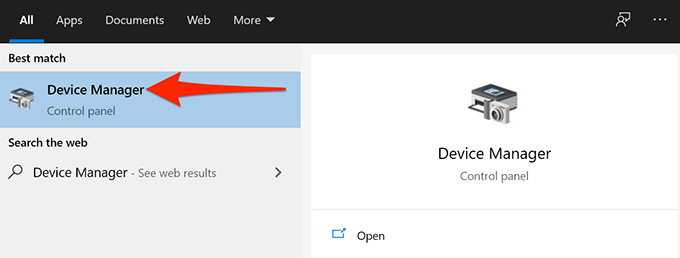
- Di Pengaturan perangkat jendela, pilih Display adapter pilihan.
- Di diperluas Display adapter Menu, Anda harus menemukan Adaptor tampilan Microsoft Basic pintu masuk. Tangkapan layar di bawah ini tidak menunjukkan entri karena PC kami menggunakan driver grafis UHD Intel.
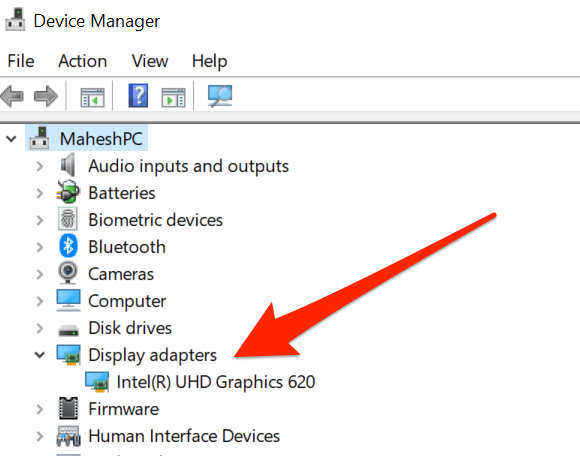
Di Alat Diagnostik DirectX, Anda akan menemukan entri sebagai berikut:
- Tekan Windows + R kunci pada saat yang sama untuk membuka Berlari kotak.
- Ketik berikut ini di kotak run dan tekan Memasuki: dxdiag
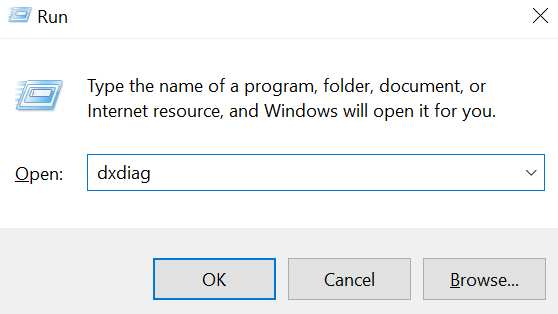
- Di tempat terbuka Alat Diagnostik DirectX jendela, pilih Menampilkan tab di atas.
- Dalam Menampilkan tab, di bawah Perangkat bagian, lihat nilai dari Nama bidang. Itu harus dikatakan Adaptor tampilan Microsoft Basic. Di tangkapan layar di bawah ini, ia tidak mengatakannya karena PC kami menggunakan driver grafis UHD Intel.
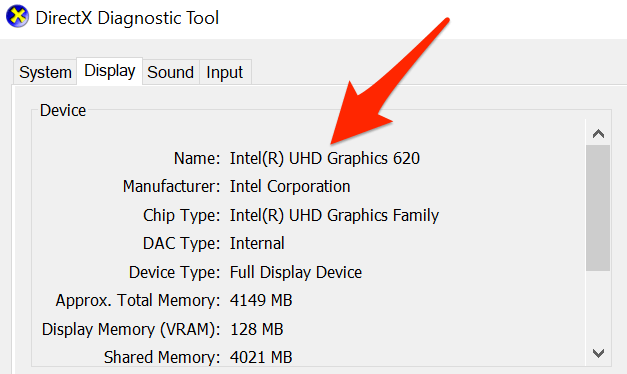
Cara memperbaikinya saat Windows 10 menampilkan adaptor tampilan Microsoft Basic
Anda sekarang tahu di mana dan mengapa Windows 10 menunjukkan adaptor tampilan Microsoft Basic sebagai driver kartu grafis.
Mari kita lihat beberapa solusi untuk menggantikan adaptor tampilan Microsoft Basic dengan driver sebenarnya dari kartu grafis Anda.
Instal Driver Kartu Grafis dengan Pembaruan Windows 10
Di Windows 10, berbagai driver perangkat keras diinstal secara otomatis saat Anda memperbarui PC Anda. Pembaruan Windows 10 ini membawa driver yang diperlukan untuk komputer Anda, memudahkan berbagai perangkat untuk bekerja dengan PC Anda.
Selama kartu grafis Anda berasal dari produsen yang menyertakan driver mereka dalam pembaruan Windows, Anda dapat menggunakan metode ini. Sebagian besar produsen kartu grafis terkemuka seperti Intel, Nvidia, dan AMD didukung.
Untuk menginstal driver kartu grafis dengan pembaruan Windows:
- Tekan Windows + SAYA kunci pada saat yang sama untuk dibuka Pengaturan.
- Pilih Pembaruan & Keamanan di bagian bawah Pengaturan jendela.
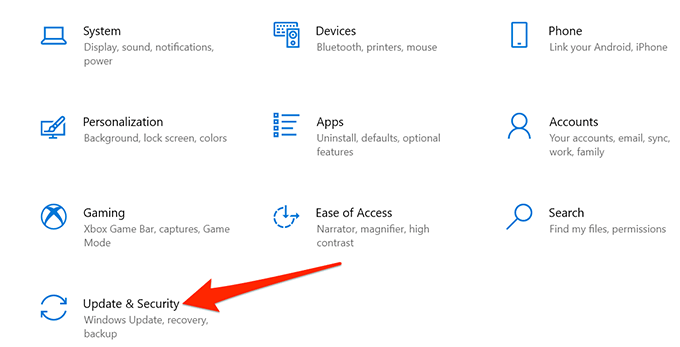
- Pilih pembaruan Windows dari bilah samping di sebelah kiri.
- Di panel di sebelah kanan, pilih Periksa pembaruan.
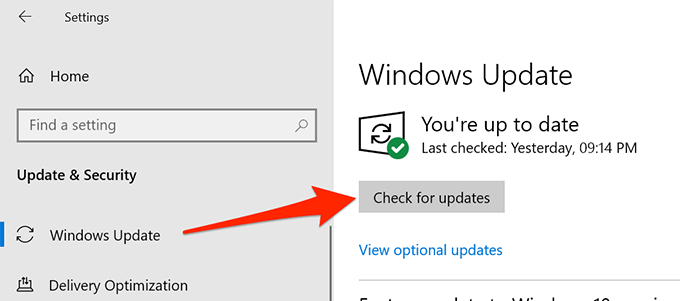
- Jika ada pembaruan yang tersedia, instal.
- Restart PC Anda.
Untuk mengonfirmasi driver kartu grafis Anda diganti, gunakan manajer perangkat atau prosedur alat diagnostik DirectX yang diuraikan di atas.
Instal secara manual driver kartu grafis
Jika pembaruan Windows tidak menginstal driver yang diperlukan, Anda harus mengunduh driver asli dari situs produsen kartu grafis Anda dan menginstal driver secara manual.
Situs untuk mengunduh driver tergantung pada kartu grafis apa yang Anda miliki. Di sini, kami akan menunjukkan cara mengunduh driver kartu grafis untuk Intel, Nvidia, dan AMD.
Unduh Driver Kartu Grafis Intel:
- Buka Situs Intel Downloads for Graphics di browser web Anda.
- Jika Anda tahu driver apa yang akan diunduh, pilih driver tersebut dalam daftar dan unduh ke komputer Anda.
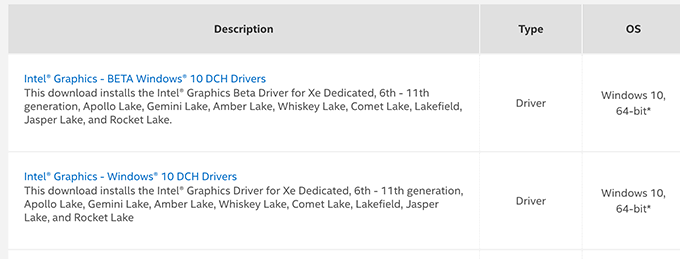
- Jika Anda tidak yakin driver apa yang akan didapat, pilih Memulai di atas. Kemudian, instal intel utilitas yang secara otomatis menemukan produk Intel di komputer Anda dan menginstal driver mereka untuk Anda.
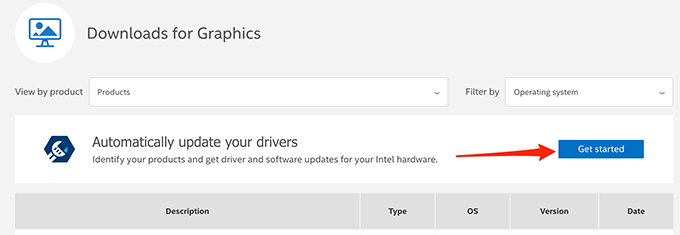
Unduh Driver Kartu Grafis NVIDIA:
- Buka tab baru di browser Anda dan akses halaman unduhan nvidia.
- Di halaman unduhan, gunakan menu dropdown untuk memilih model kartu grafis spesifik Anda. Kemudian, pilih Mencari Di bagian bawah menu.
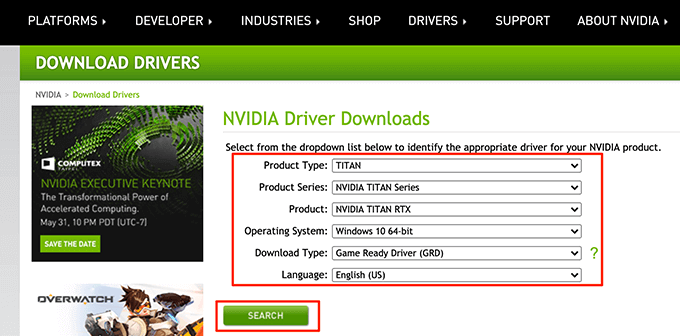
- Nvidia menunjukkan driver yang tersedia. Pilih Unduh Tombol untuk mengunduh driver spesifik ke komputer Anda.
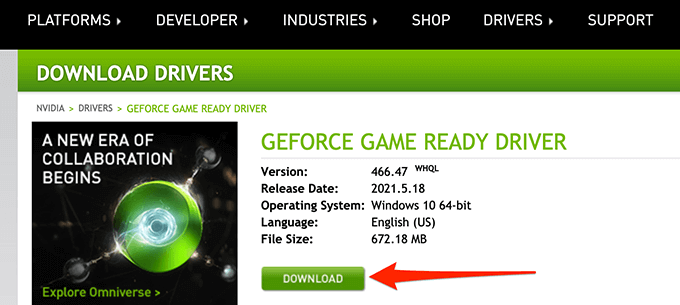
- Klik dua kali file yang diunduh untuk melalui proses instalasi driver dengan memilih Berikutnya tombol.
Unduh driver kartu grafis AMD:
- Luncurkan driver AMD dan situs dukungan di browser Anda.
- Jika Anda tidak tahu model kartu grafis Anda, pilih Unduh sekarang dari Deteksi otomatis dan instal pembaruan bagian di atas. Ini mengunduh utilitas yang secara otomatis akan menemukan kartu grafis Anda dan menginstal driver untuk itu.
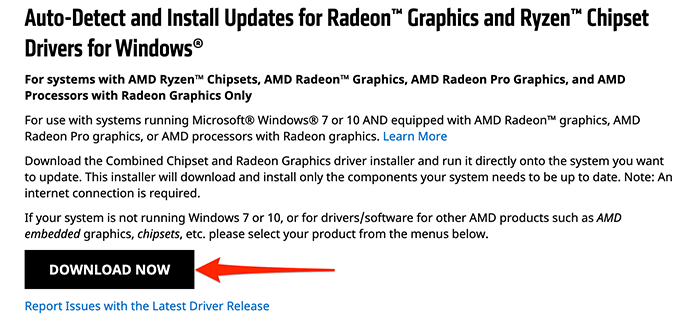
- Jika Anda tahu model kartu grafis spesifik Anda, gunakan menu di bagian bawah halaman untuk memilih kartu Anda, dan kemudian pilih Kirim.
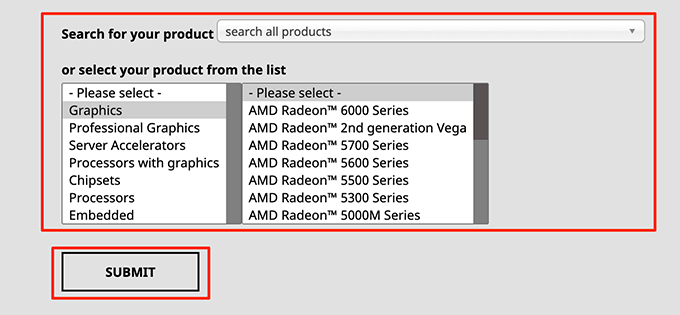
- Anda sekarang dapat mengunduh driver untuk model kartu grafis yang Anda pilih.
- Jalankan file yang diunduh untuk menginstal driver di PC Anda.
Ganti kartu grafis
Jarang untuk tidak menemukan driver kartu grafis Anda di pembaruan windows atau situs produsen kartu Anda. Tapi, jika ini masalahnya dengan Anda, Anda memiliki dua opsi.
Opsi pertama adalah terus menggunakan driver adaptor layar Microsoft Basic. Ini akan membuat tampilan Anda berjalan, setidaknya.
Opsi kedua adalah mengganti kartu grafis Anda dengan yang berbeda. Ini berarti mendapatkan kartu grafis yang kompatibel dari produsen terkenal untuk memastikan Anda mendapatkan driver untuk kartu Anda.
Apakah Anda dapat mengganti adaptor tampilan Microsoft Basic dengan driver yang sebenarnya untuk kartu grafis Anda? Jika demikian, beri tahu kami metode apa yang berhasil untuk Anda di komentar di bawah.

